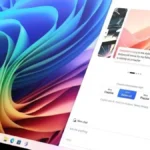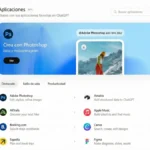CSS (Cascading Style Sheets) продолжает развиваться, предоставляя разработчикам новые функции и возможности для создания более эффективных, удобных и визуально привлекательных веб-приложений. В 2024 году многие современные функции CSS стали широко использоваться и важны для фронтенд-разработчиков. В этой статье рассмотрим современные функции CSS, которые вам нужно знать в 2024 году.
CSS Grid Layout
CSS Grid Layout — мощная система макетов, которая позволяет создавать веб-страницы с комплексными структурными сетками. Она предлагает более гибкий и эффективный способ расположения и выравнивания элементов по сравнению с традиционными методами, такими как floats и position.
Основные преимущества:
- Адаптивный дизайн: Легко создавайте адаптивные макеты, которые подстраиваются под разные размеры экрана.
- Управление размещением элементов: Контролируйте размещение элементов внутри сетки с помощью свойств, таких как grid-template-columns, grid-template-rows, gap и других.
- Контроль выравнивания: Точно выравнивайте и распределяйте элементы с помощью свойств выравнивания (justify-items, align-items и т.д.).
- Вложенные сетки: Создавайте вложенные сетки для более сложных макетов.
Пример:
<!DOCTYPE html>
<html lang="en">
<head>
<meta charset="UTF-8">
<meta name="viewport" content="width=device-width, initial-scale=1.0">
<title>CSS Grid Layout Example</title>
<style>
.container {
display: grid;
grid-template-columns: 1fr 2fr 1fr;
gap: 10px;
background-color: #f0f0f0;
padding: 20px;
}
.item {
background-color: #3498db;
color: white;
padding: 10px;
text-align: center;
}
</style>
</head>
<body>
<div class="container">
<div class="item">Item 1</div>
<div class="item">Item 2</div>
<div class="item">Item 3</div>
</div>
</body>
</html>
CSS Flexbox
Flexbox — это инструмент для макета в CSS, идеально подходящий для размещения и распределения пространства между элементами в контейнере. Он хорошо работает, даже если размер элементов неизвестен или меняется. Flexbox является хорошим партнером для CSS Grid, так как предлагает более простую одномерную методику макета.
Основные преимущества:
- Гибкое выравнивание: Выравнивайте элементы вдоль главной или поперечной оси с помощью таких свойств, как justify-content, align-items, align-self и т.д.
- Автоматическая упаковка: Автоматически упаковывает элементы flex, чтобы они вписывались в контейнер при превышении ширины.
- Переупорядочение: Визуально переупорядочивайте элементы flex, не изменяя исходный порядок.
- Распределение пространства: Распределяйте дополнительное пространство между элементами flex с помощью flex-grow, flex-shrink и flex-basis.
Пример:
<!DOCTYPE html>
<html lang="en">
<head>
<meta charset="UTF-8">
<meta name="viewport" content="width=device-width, initial-scale=1.0">
<title>CSS Flexbox Example</title>
<style>
.container {
display: flex;
justify-content: space-around;
align-items: center;
height: 200px;
background-color: #f0f0f0;
padding: 20px;
}
.item {
background-color: #2ecc71;
color: white;
padding: 10px;
text-align: center;
}
</style>
</head>
<body>
<div class="container">
<div class="item">Item 1</div>
<div class="item">Item 2</div>
<div class="item">Item 3</div>
</div>
</body>
</html>
CSS-переменные (настраиваемые свойства)
С помощью CSS-переменных можно определить повторно используемые значения (например, цвета, шрифты, интервалы), которые могут повторно использоваться в стиле. Это приносит модульность и удобство сопровождения в CSS, позволяя создавать более динамичные и настраиваемые дизайны.
Основные преимущества:
- Переменные с областью действия: Определяйте переменные в рамках конкретной области, такой как селектор или медиа-запрос.
- Динамические значения: Обновляйте значения переменных динамически с помощью JavaScript, что позволяет изменять темы и адаптивные дизайны.
- Резервные значения: Предоставляйте резервные значения для браузеров, не поддерживающих CSS-переменные.
- Упрощение сопровождения: Централизуйте изменения стилей, обновляя значения переменных, а не ища их в правилах CSS.
Пример:
<!DOCTYPE html>
<html lang="en">
<head>
<meta charset="UTF-8">
<meta name="viewport" content="width=device-width, initial-scale=1.0">
<title>CSS Variables Example</title>
<style>
:root {
--primary-color: #3498db;
--secondary-color: #2ecc71;
}
.button {
background-color: var(--primary-color);
color: white;
padding: 10px 20px;
border: none;
cursor: pointer;
}
</style>
</head>
<body>
<button class="button">Click Me</button>
</body>
</html>
CSS-переходы и анимации
С помощью CSS-переходов и анимаций можно создавать плавные анимации и переходы без необходимости использования JavaScript. Они улучшают пользовательский опыт, добавляя визуальные отклики на взаимодействия и изменения на веб-странице.
Основные преимущества:
- Эффекты переходов: Анимация изменений свойств в течение заданного времени с помощью transition.
- Кадровая анимация: Определяйте сложные анимации с множеством ключевых кадров с помощью @keyframes.
- Контроль и тайминг: Управляйте функциями времени анимации (ease, ease-in, ease-out, linear) для настройки поведения анимации.
- Аппаратное ускорение: Используйте ускорение GPU для более плавных анимаций и лучшей производительности.
Пример:
<!DOCTYPE html>
<html lang="en">
<head>
<meta charset="UTF-8">
<meta name="viewport" content="width=device-width, initial-scale=1.0">
<title>CSS Transitions and Animations Example</title>
<style>
.button {
background-color: #3498db;
color: white;
padding: 10px 20px;
border: none;
cursor: pointer;
transition: background-color 0.3s ease;
}
.button:hover {
background-color: #f39c12;
}
@keyframes slide-in {
0% {
transform: translateX(-100%);
}
100% {
transform: translateX(0);
}
}
.slide-in {
animation: slide-in 0.5s ease-out;
}
</style>
</head>
<body>
<button class="button">Hover Me</button>
</body>
</html>
Гибкость CSS с функциями clamp() и min()
Функции CSS clamp() и min() предоставляют больше гибкости при определении значений CSS, особенно для адаптивного дизайна. Они позволяют установить значение, которое рассчитывается на основе диапазона, обеспечивая гибкость дизайна на разных размерах экрана.
Основные преимущества:
- Адаптивные размеры шрифта: Устанавливайте адаптивные размеры шрифта, которые подстраиваются под размер области просмотра с помощью clamp().
- Гибкие макеты: Определяйте гибкие ширины и высоты, которые адаптируются к ограничениям содержимого и области просмотра.
- Улучшенная читаемость: Обеспечьте читаемость контента, устанавливая минимальные размеры с помощью min().
Пример:
<!DOCTYPE html>
<html lang="en">
<head>
<meta charset="UTF-8">
<meta name="viewport" content="width=device-width, initial-scale=1.0">
<title>CSS Flexibility with Clamp() and Min() Example</title>
<style>
.element {
font-size: clamp(16px, 2vw, 20px);
padding: 20px;
background-color: #f0f0f0;
margin: 10px;
}
.container {
width: min(100%, 600px);
background-color: #3498db;
color: white;
padding: 20px;
margin: 10px;
}
</style>
</head>
<body>
<div class="element">Responsive Font Size</div>
<div class="container">Flexible Container Width</div>
</body>
</html>
Шаблонные области CSS Grid
Шаблонные области CSS Grid позволяют определять именованные области сетки в макете, что упрощает создание сложных и визуально согласованных дизайнов на основе сеток.
Основные преимущества:
- Визуальная структура: Определяйте структуру макета визуально с помощью именованных областей.
- Адаптивный дизайн: Легко изменяйте и подстраивайте области сетки для разных размеров экрана с помощью медиа-запросов.
- Размещение областей сетки: Размещайте элементы в определенных областях сетки с помощью grid-area.
Пример:
<!DOCTYPE html>
<html lang="en">
<head>
<meta charset="UTF-8">
<meta name="viewport" content="width=device-width, initial-scale=1.0">
<title>CSS Grid Template Areas Example</title>
<style>
.container {
display: grid;
grid-template-columns: 1fr 2fr;
grid-template-rows: auto;
grid-template-areas:
"header header"
"sidebar content"
"footer footer";
gap: 10px;
background-color: #f0f0f0;
padding: 20px;
}
.header {
grid-area: header;
background-color: #3498db;
color: white;
padding: 10px;
text-align: center;
}
.sidebar {
grid-area: sidebar;
background-color: #2ecc71;
color: white;
padding: 10px;
text-align: center;
}
.content {
grid-area: content;
background-color: #e74c3c;
color: white;
padding: 10px;
text-align: center;
}
.footer {
grid-area: footer;
background-color: #9b59b6;
color: white;
padding: 10px;
text-align: center.
}
</style>
</head>
<body>
<div class="container">
<div class="header">Header</div>
<div class="sidebar">Sidebar</div>
<div class="content">Content</div>
<div class="footer">Footer</div>
</div>
</body>
</html>
CSS Scroll Snap
С помощью CSS Scroll Snap можно создавать плавные эффекты прокрутки, автоматически перемещая позиции прокрутки к определенным точкам внутри контейнера прокрутки. Это особенно полезно для галерей, каруселей и длинных страниц.
Основные преимущества:
- Плавная прокрутка: Автоматически переходите к определенным позициям при прокрутке.
- Улучшенный пользовательский опыт: Обеспечьте предсказуемую навигацию и визуальные подсказки для пользователей.
- Горизонтальное и вертикальное прилипание: Используйте как горизонтальное (scroll-snap-type: x mandatory), так и вертикальное (scroll-snap-type: y mandatory) прилипание.
Пример:
<!DOCTYPE html>
<html lang="en">
<head>
<meta charset="UTF-8">
<meta name="viewport" content="width=device-width, initial-scale=1.0">
<title>CSS Scroll Snap Example</title>
<style>
.container {
overflow-x: scroll;
white-space: nowrap;
scroll-snap-type: x mandatory;
-webkit-overflow-scrolling: touch;
}
.item {
display: inline-block;
width: 300px;
height: 200px;
scroll-snap-align: start;
background-color: #3498db;
color: white;
text-align: center;
line-height: 200px;
font-size: 24px;
margin-right: 10px;
}
</style>
</head>
<body>
<div class="container">
<div class="item">Item 1</div>
<div class="item">Item 2</div>
<div class="item">Item 3</div>
<div class="item">Item 4</div>
<div class="item">Item 5</div>
</div>
</body>
</html>